263邮箱设置(解决只能收邮件不能发邮件问题)
263邮箱手机设置
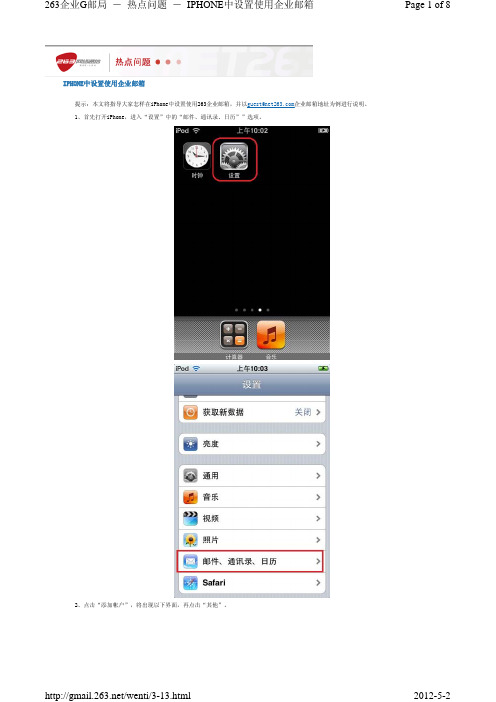
IPHONE中设置使用企业邮箱提示:本文将指导大家怎样在iPhone中设置使用263企业邮箱,并以guest@企业邮箱地址为例进行说明。
1、首先打开iPhone,进入“设置”中的“邮件、通讯录、日历””选项。
2、点击“添加帐户”,将出现以下界面,再点击“其他”。
3、进入之后可以看到设置界面,如下图所示。
我这里就例举guest@企业邮箱的设置方法。
输入“名称”(任意填写)、“地址”(写完整的邮箱地址guest@)、“密码”(填写邮箱账户的密码)。
“描述”项自动生成,可自行修改,描述项所填写的内容即为邮件帐户所显示的名称。
填写完成后,点击右上角的“存储”。
4、稍等一会后,手机屏幕的帐户信息下面会出现“收件服务器”、“发件服务器”的设置信息,选择“POP”标签,如下图所示。
•收件服务器填写信息:主机名称 : (海外用户则输入:)用户名:你的邮箱帐户(完整的邮箱账户地址)密 码 :帐户密码发件服务器填写信息:•主机名称:(海外用户则输入:)用 户 名:你的邮箱帐户(完整的邮箱账户地址)密 码:帐户密码6、返回到设置页面,点击“储存”,将会弹出是否确定储存的对话框,选择“储存”。
7、“设置”>“邮件,通迅录.日历”,回到“邮件、通讯录、日历”选项,选择刚刚添加的邮件帐户,修改发件服务器端口。
8、选择发件服务器,进入smtp。
9、将默认服务器端口(587)修改为:465,并同时开启使用SSL10、同样,在“高级”选项下,将收件服务器端口修改为:1995,并同时启用SSL。
正常情况下,iPhone会直接成功连接上的你的企业邮箱。
11、设置好后,回到首页菜单。
12、点击收件箱,你会看到正在显示收取邮件,如下图所示。
13、完成这些步骤后,您就可以在iphone上使用您的263企业邮箱了。
263企业邮箱使用指引
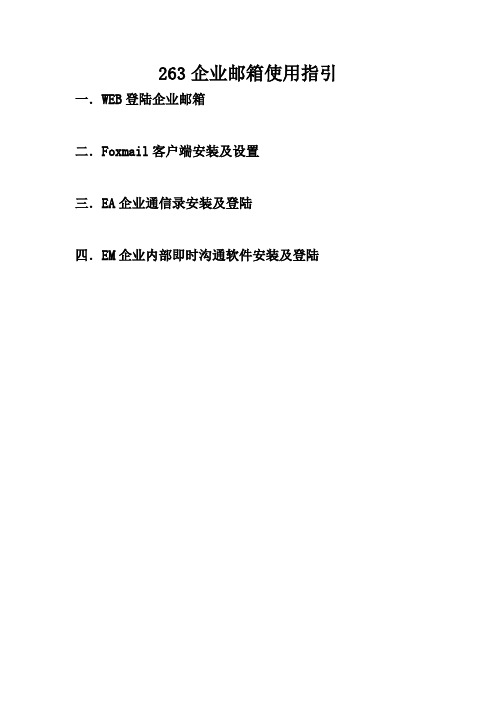
263企业邮箱使用指引一.WEB登陆企业邮箱二.Foxmail客户端安装及设置三.EA企业通信录安装及登陆四.EM企业内部即时沟通软件安装及登陆一.WEB登陆企业邮箱1-1.登陆263企业邮箱首先双击桌面IE浏览器,在地址栏输入地址:/?lastusr=wuchongjie@即可。
这时网页上会出现如下登陆界面:邮箱命名方式为:"个人姓名拼音@ ",例:张三,账户为zhangsan@,密码:abc123。
该邮箱还可收取发往“用户名相同,以@ 为后缀账户”的邮件,例:发往zhangsan@ ,由zhangsan@收取。
1-2.邮箱设置进入邮箱后请第一时间修改密码(登陆后在页面右上角处点击"设置")。
即如下图:点击设置进入下一个页面,即如下图:点击密码修改进入下一个页面,即如下图:邮箱其它功能相信大家也会操作了,这里就不一一解说了。
二.Foxmail客户端安装及设置2-1.安装Foxmail客户端点击地址:http://dl_/foxmail/foxmail65.exe即可下载Foxmail65客户端。
下载后双击客户端,即:。
这时会出现安装界面,一直点击“下一步”,最后点击安装完全即可以完成安装。
2-2.Foxmail客户端设置安装完成后会出现图标,如:。
双击运行,会出现如下图:2-3.新建邮箱帐户点击邮箱,再点击“新建邮箱帐户”。
会出现如下图:在“电子邮件地址”输入栏输入您的完整的电子邮件地址。
在“密码”输入栏输入邮箱的密码,可以不填写,但是这样在每次Foxmail开启后的第1次收邮件时就要输入密码。
在“帐户名称”输入栏输入该帐户在Foxmail中显示的名称。
可以按您的喜好随意填写。
Foxmail支持多个邮箱帐户,通过这里的名称可以让您自己更容易区分、管理它们。
在“邮件中采用的名称”输入栏输入您的姓名或呢称。
这一内容将用来在发送邮件时追加姓名,以便对方可以在不打开邮件的情况下知道是谁发来的邮件。
263邮箱使用方法

客户端设置1.1 通过网页形式登录企业邮箱管理平台:1.登录页面如下图所示:在邮箱地址(和原来一样,例如kun.liu@)和邮箱密码(原始密码都是jiaboo123),点击登录后就进入网页版邮箱中。
进入后点击右上角设置里修改密码:修改后点击保存。
其他功能使用和普通邮箱一样即可。
1.2 Outlook 客户端设置如果您使用Outlook客户端收发邮件,请参照以下流程进行设置(以Outlook2007为例):第一步:添加新的电子邮件账户点击“工具”菜单,选择“帐户设置”,帐户设置页面如下图所示,在帐户设置页面点击“新建”添加新的电子邮件帐户:在“添加新的电子邮件帐户”的第一个页面选择电子邮件服务器类型:“Microsoft Exchange、POP3、IMAP或HTTP”(默认选项),点击“下一步”:根据页面提示将姓名、邮件地址、密码信息填写完整,然后勾选页面左下角的“手动配置服务器设置或其他服务器类型”选项,并点击“下一步”按钮:第二步:Internet 电子邮件设置选择电子邮件服务类型:选择“Internet 电子邮件”选项,点击“下一步”按钮:在“Internet电子邮件设置”页面填写相应信息,填写完整后,点击页面右下角的“其他设置”按钮:用户信息:填写您的姓名和邮件地址服务器信息:帐户类型:POP3接收邮件服务器:发送邮件服务器:登录信息:用户名:请填写完整邮件地址密码:请填写与您填写的用户名相对应的电子邮件密码在“Internet电子邮件设置”页面选择“发送邮件服务器”选项,勾选“我的发送服务器(SMTP)要求验证”,点击“确定”按钮。
点击“完成”按钮,保存您的设置。
1.3Foxmail 客户端设置如果您使用Foxmail客户端收发邮件,请参照以下流程进行设置:第一步:建立新的用户帐户输入您的“电子邮件地址”和“密码”以及“帐户名称”(只要图片中出现name就改成自己邮箱名,例如kun.liu。
IPHONE中设置使用企业邮箱以263为例
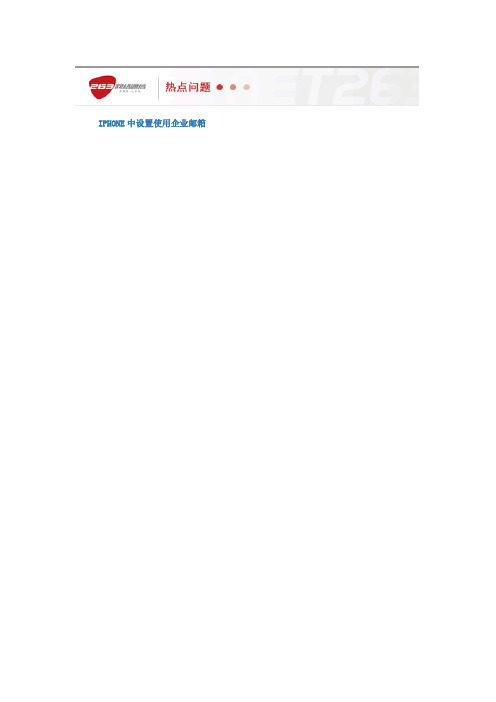
IPHONE中设置使用企业邮箱提示:本文将指导大家怎样在iPhone中设置使用263企业邮箱,并以mailto:alan@企业邮箱地1、首先打开iPhone,进入“设置”中的“邮件、通讯录、日历””选项。
2、点击“添加帐户”,将出现以下界面,再点击“其他”。
3、进入之后可以看到设置界面,如下图所示。
我这里就例举guest@企业邮箱的设置方法。
输入“名称”址”(写完整的邮箱地址mailto:例如gust@)、“密码”(填写邮箱账户的密码)。
“描述”项自动生成,可填写的内容即为邮件帐户所显示的名称。
填写完成后,点击右上角的“存储”。
此处如此填写:名称:support地址:support@密码:********描述:support@4、稍等一会后,手机屏幕的帐户信息下面会出现“收件服务器”、“发件服务器”的设置信息,选择“POP”收件服务器填写信息:主机名称:(海外用户则输入:)用户名:support@(完整的邮箱账户地址)密码:账户密码********发件服务器填写信息:主机名称:(海外用户则输入:)用户名:support@(完整的邮箱账户地址)密码:帐户密码*********5、填写后点击“存储”,等大约1分钟左右,手机屏幕会跳出SSL连接的提示,点击“否”:6、返回到设置页面,点击“储存”,将会弹出是否确定储存的对话框,选择“储存”。
7、“设置”>“邮件,通迅录.日历”,回到“邮件、通讯录、日历”选项,选择刚刚添加的邮件帐户,修改发件服务8、选择发件服务器,进入smtp。
9、将默认服务器端口(587)修改为:25,并同时开启使用SSL(不要使用SSL)10、同样,在“高级”选项下,将收件服务器端口修改为:110,不启用SSL。
正常情况下,iPhone会直接业邮箱。
11、设置好后,回到首页菜单。
12、点击收件箱,你会看到正在显示收取邮件,如下图所示。
13、完成这些步骤后,您就可以在iphone上使用您的263企业邮箱了。
263企业邮箱使用指引

263企业邮箱使用指引一.WEB登陆企业邮箱二.Foxmail客户端安装及设置三.EA企业通信录安装及登陆四.EM企业内部即时沟通软件安装及登陆一.WEB登陆企业邮箱1-1.登陆263企业邮箱首先双击桌面IE浏览器,在地址栏输入地址:/?lastusr=wuchongjie@即可。
这时网页上会出现如下登陆界面:邮箱命名方式为:"个人姓名拼音@ ",例:张三,账户为zhangsan@,密码:abc123。
该邮箱还可收取发往“用户名相同,以@ 为后缀账户”的邮件,例:发往zhangsan@ ,由zhangsan@收取。
1-2.邮箱设置进入邮箱后请第一时间修改密码(登陆后在页面右上角处点击"设置")。
即如下图:点击设置进入下一个页面,即如下图:点击密码修改进入下一个页面,即如下图:邮箱其它功能相信大家也会操作了,这里就不一一解说了。
二.Foxmail客户端安装及设置2-1.安装Foxmail客户端点击地址:http://dl_/foxmail/foxmail65.exe即可下载Foxmail65客户端。
下载后双击客户端,即:。
这时会出现安装界面,一直点击“下一步”,最后点击安装完全即可以完成安装。
2-2.Foxmail客户端设置安装完成后会出现图标,如:。
双击运行,会出现如下图:2-3.新建邮箱帐户点击邮箱,再点击“新建邮箱帐户”。
会出现如下图:在“电子邮件地址”输入栏输入您的完整的电子邮件地址。
在“密码”输入栏输入邮箱的密码,可以不填写,但是这样在每次Foxmail开启后的第1次收邮件时就要输入密码。
在“帐户名称”输入栏输入该帐户在Foxmail中显示的名称。
可以按您的喜好随意填写。
Foxmail支持多个邮箱帐户,通过这里的名称可以让您自己更容易区分、管理它们。
在“邮件中采用的名称”输入栏输入您的姓名或呢称。
这一内容将用来在发送邮件时追加姓名,以便对方可以在不打开邮件的情况下知道是谁发来的邮件。
关于企业邮箱(263)收不到邮件的解决办法
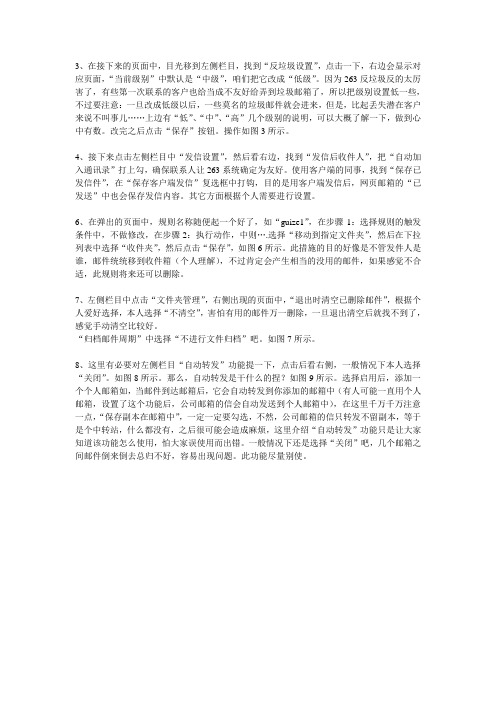
3、在接下来的页面中,目光移到左侧栏目,找到“反垃圾设置”,点击一下,右边会显示对应页面,“当前级别”中默认是“中级”,咱们把它改成“低级”。
因为263反垃圾反的太厉害了,有些第一次联系的客户也给当成不友好给弄到垃圾邮箱了,所以把级别设置低一些,不过要注意:一旦改成低级以后,一些莫名的垃圾邮件就会进来,但是,比起丢失潜在客户来说不叫事儿……上边有“低”、“中”、“高”几个级别的说明,可以大概了解一下,做到心中有数。
改完之后点击“保存”按钮。
操作如图3所示。
4、接下来点击左侧栏目中“发信设置”,然后看右边,找到“发信后收件人”,把“自动加入通讯录”打上勾,确保联系人让263系统确定为友好。
使用客户端的同事,找到“保存已发信件”,在“保存客户端发信”复选框中打钩,目的是用客户端发信后,网页邮箱的“已发送”中也会保存发信内容。
其它方面根据个人需要进行设置。
6、在弹出的页面中,规则名称随便起一个好了,如“guize1”,在步骤1:选择规则的触发条件中,不做修改,在步骤2:执行动作,中则….选择“移动到指定文件夹”,然后在下拉列表中选择“收件夹”,然后点击“保存”,如图6所示。
此措施的目的好像是不管发件人是谁,邮件统统移到收件箱(个人理解),不过肯定会产生相当的没用的邮件,如果感觉不合适,此规则将来还可以删除。
7、左侧栏目中点击“文件夹管理”,右侧出现的页面中,“退出时清空已删除邮件”,根据个人爱好选择,本人选择“不清空”,害怕有用的邮件万一删除,一旦退出清空后就找不到了,感觉手动清空比较好。
“归档邮件周期”中选择“不进行文件归档”吧。
如图7所示。
8、这里有必要对左侧栏目“自动转发”功能提一下,点击后看右侧,一般情况下本人选择“关闭”。
如图8所示。
那么,自动转发是干什么的捏?如图9所示。
选择启用后,添加一个个人邮箱如,当邮件到达邮箱后,它会自动转发到你添加的邮箱中(有人可能一直用个人邮箱,设置了这个功能后,公司邮箱的信会自动发送到个人邮箱中),在这里千万千万注意一点,“保存副本在邮箱中”,一定一定要勾选,不然,公司邮箱的信只转发不留副本,等于是个中转站,什么都没有,之后很可能会造成麻烦,这里介绍“自动转发”功能只是让大家知道该功能怎么使用,怕大家误使用而出错。
263企业邮箱使用说明 (1)

263企业邮箱使用说明管理员功能:263 邮局系统为企业邮件用户提供了一个功能强大的域管理工具,系统管理员可以方便地进行邮箱用户管理、域信息管理、邮局系统设置等工作。
邮局管理员(邮箱管理员)功能列表用户管理浏览本域的所有邮箱用户信息增加、删除、修改用户邮箱信息,配置每个用户的邮箱大小配置用户信箱收发限制(是否可以对外域收发邮件)用户信箱列表作为地址本发布到用户WEBMAIL及邮件客户端用户列表下载批量帐户管理多用户名~一个信箱可设置2个别名将用户信箱在下属各部门中调动域信息管理察看邮局域的各项信息,包括:用户数额度(可以分配的用户即邮箱账户数量)总存储空间(本域总的可以分配的存储空间)用户总数(已经分配的用户数量)已分配空间(已经分配掉的邮箱存储空间)域管理员管理设置新域管理员,将管理员设置为部门管理员修改域管理员属性及权限删除域管理员查询域管理员权限及其他属性部门管理创建部门部门删除或修改为部门指定域管理员域邮件列表管理域邮件列表管理:添加、修改、删除域邮件列表域反垃圾策略及黑白名单添加、修改、删除域垃圾邮件拒收策略及黑白名单策略包括:用户地址、邮件域名、邮件大小等,对于被策略过滤掉的邮件,用户可以选择转发到特定邮箱地址或直接删除等处理办法。
邮件跟踪管理邮件跟踪规则设置、查看修改–指定要复制的邮箱名称–指定复制到哪个邮箱–指定复制收件或发件–指定复制全部邮件或者根据过滤条件复制邮件(过滤条件包括:①特定的收件人②邮件主题包含特定文字)域欢迎信管理设置域信箱欢迎信的内容域公告给本域全部或选定部门用户发送邮件,或向域内信箱列表发送公告邮件,邮件可附带附件。
批量任务管理查看批量任务执行情况,如:批量创建账号,域公告发送。
邮件用户高级管理查看域内信箱的收件情况查看域内信箱的地址薄等情况域页面个性化管理上传自定义LOGO 上传自定义BANNER 设置企业签名信息域日志查看域管理员操作日志中英文双语界面简体中文、英文管理界面用户使用功能:域管理员为邮箱用户开通邮件帐户后,邮箱用户可以使用邮件客户端软件或Web Mail方式进行邮件收发,并使用邮箱提供的各种信箱配置功能。
263企业邮箱outlook设置
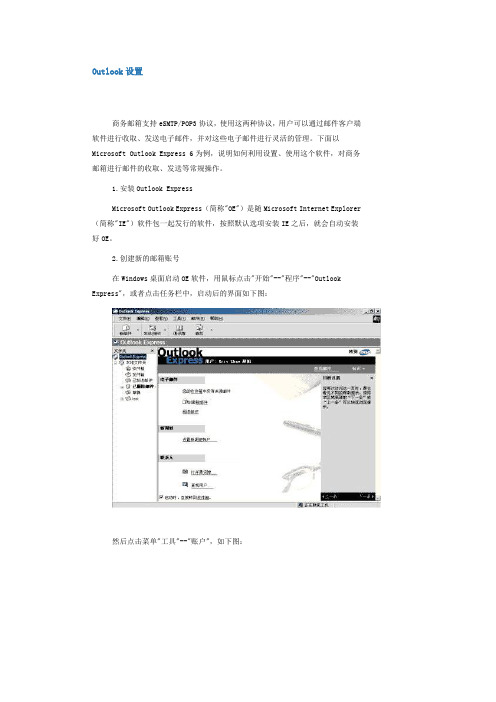
Outlook设置商务邮箱支持eSMTP/POP3协议,使用这两种协议,用户可以通过邮件客户端软件进行收取、发送电子邮件,并对这些电子邮件进行灵活的管理。
下面以Microsoft Outlook Express 6为例,说明如何利用设置、使用这个软件,对商务邮箱进行邮件的收取、发送等常规操作。
1.安装Outlook ExpressMicrosoft Outlook Express(简称"OE")是随Microsoft Internet Explorer (简称"IE")软件包一起发行的软件,按照默认选项安装IE之后,就会自动安装好OE。
2.创建新的邮箱账号在Windows桌面启动OE软件,用鼠标点击"开始"--"程序"--"Outlook Express",或者点击任务栏中,启动后的界面如下图:然后点击菜单"工具"--"账户",如下图:点击"账户"之后,选择"添加"按钮,选择"邮件",如下图:出现下列对话框,填写"显示名",例如您的姓名是guest ,则填写"guest":然后点击下一步:填写"电子邮件地址",例如您作为商务邮箱的姓名是guest,您公司作为商务邮箱的域名为;则填写"guest@",然后点击"下一步":出现如下对话框:填写"接收邮件服务器"和"发送邮件服务器",这里以为例。
新品263企业邮箱用户使用(08年4月2日以后开通邮局用户):接收邮件服务器:建议使用(管理员需要设置域名解析:pop服务器域名的CNAME记录“ CNAME IN ”);或者直接使用发送邮件服务器:建议使用(管理员需要设置域名解析:smtp服务器域名的CNAME记录“ CNAME IN );或者直接使用原企业G邮局用户使用(08年4月2日前开通未升级用户):接收邮件服务器:建议使用(管理员需要设置域名解析:pop服务器域名的CNAME记录“ CNAME IN ”);或者直接使用发送邮件服务器:建议使用(管理员需要设置域名解析:smtp服务器域名的CNAME记录“ CNAME IN );或者直接使用注:实际情况请咨询您公司的系统管理员或者您的邮件服务提供商。
263邮箱客户端的设置
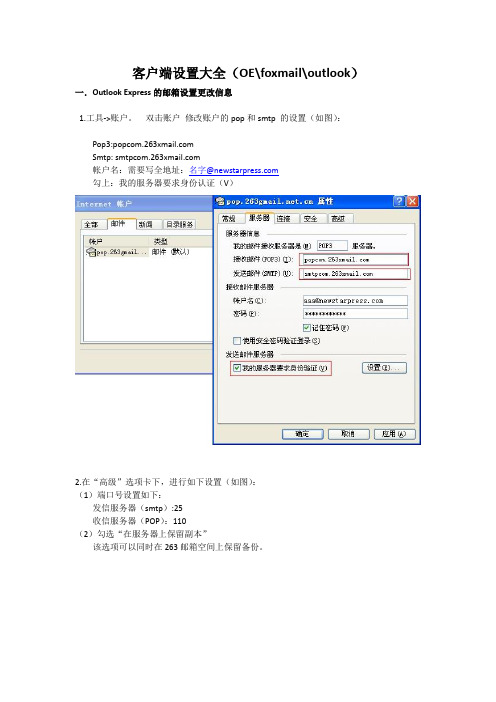
客户端设置大全(OE\foxmail\outlook)一.Outlook Express的邮箱设置更改信息1.工具->账户。
双击账户修改账户的pop和smtp 的设置(如图):Pop3:Smtp: 帐户名:需要写全地址:名字@勾上:我的服务器要求身份认证(V)2.在“高级”选项卡下,进行如下设置(如图):(1)端口号设置如下:发信服务器(smtp):25收信服务器(POP):110(2)勾选“在服务器上保留副本”该选项可以同时在263邮箱空间上保留备份。
3.点“确定”后,关闭点击“发送/接收”,如图。
二.Outlook 2003、2007的邮箱设置更改信息1.在“电子邮件帐户”双击账户修改账户的pop和smtp 的设置(如图):(1)服务器信息修改如下:接收邮件服务器:发送邮件服务器: (2)登陆信息修改如下:登陆信息:需要写全地址:名字@注意:千万不要勾选“使用安全密码验证登陆”2.点“其它设置”,(如图):勾选“我的发送服务器(smtp)要求身份验证”(如图):3.点“高级”选项卡,勾选“在服务器上保留副本”(如图):端口号设置如下:发信服务器(smtp):25收信服务器(POP):110三、Foxmail 的邮箱设置更改信息1. 打开原来设置的foxmailm帐户上,右键点“属性“,如图:2.在弹出的帐户上,设置,如图:3.点“邮件服务器“设置POP3及SMTP服务器地址,如图:Pop3:Smtp: 勾选“SMTP需要身份验证“POP3帐户:需要写全地址:名字@4.点“高级“选项卡,确认端口号是否为默认的Smtp服务器端口:25POP3服务器端口:1105.点“确定”后,点“收取”。
如何解决电脑邮件无法发送或接收的问题

如何解决电脑邮件无法发送或接收的问题电脑邮件是我们日常工作和生活中必不可少的通信工具,但有时我们可能会遇到无法发送或接收邮件的问题。
这样的情况会给我们带来不便和困扰。
本文将介绍如何解决电脑邮件无法发送或接收的问题,帮助大家顺利使用电子邮件。
一、检查网络连接首先,我们需要确保电脑已经连接到互联网。
打开浏览器,尝试访问一些网站,如能正常访问,则说明网络连接正常。
如果无法访问网站,则需要检查路由器、网络线缆等设备是否工作正常,并联系网络服务商解决问题。
二、检查邮箱配置1. 邮箱账号和密码:确认使用的邮箱账号和密码是否正确。
可能因为输入错误或密码已被更改而导致无法登录邮箱。
2. 服务器设置:每个邮件客户端都有对应的服务器设置,如IMAP 或POP3协议、入站和出站邮件服务器地址和端口等。
确保设置正确,并与邮件服务提供商核实。
3. 安全选项和验证:一些邮件服务商会要求开启SSL、TLS或STARTTLS安全选项,以保护邮件的安全性。
另外,邮箱可能还需要进行二步验证等操作。
检查并根据需要进行相应设置。
三、检查防火墙和杀毒软件防火墙和杀毒软件可能会阻止邮件客户端的正常工作。
我们可以暂时关闭防火墙和杀毒软件,然后尝试重新发送或接收邮件。
如果问题得到解决,可以考虑调整防火墙或杀毒软件的设置,允许邮件客户端的访问。
四、清理缓存和临时文件电脑上的缓存和临时文件也有可能影响邮件的正常发送和接收。
我们可以使用系统自带的磁盘清理工具或第三方清理工具,清理浏览器缓存、临时文件夹等。
五、重新安装或更新邮件客户端如果以上方法仍然无法解决问题,可以考虑重新安装或更新邮件客户端。
有时客户端软件可能存在bug或其他问题,重新安装或更新可以修复一些常见的错误。
六、联系邮件服务提供商如果仍然无法解决问题,建议联系邮件服务提供商的技术支持团队寻求帮助。
他们会根据你的具体情况提供进一步的指导和解决方案。
总结解决电脑邮件无法发送或接收的问题,我们可以从检查网络连接、邮箱配置、防火墙和杀毒软件、清理缓存和临时文件等方面入手。
263邮箱详细介绍
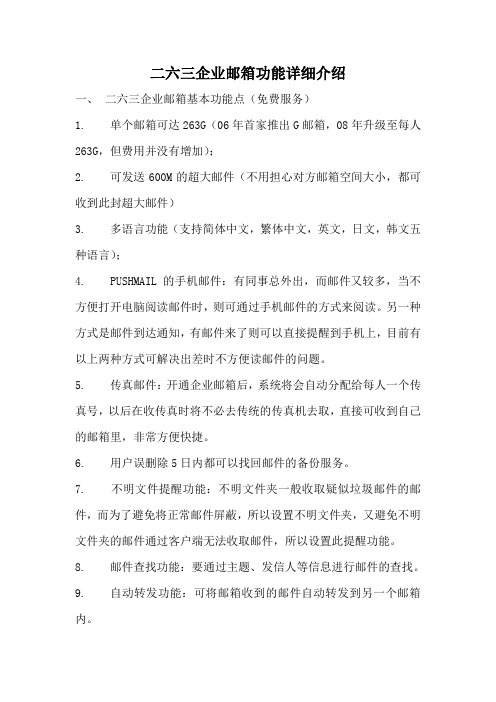
二六三企业邮箱功能详细介绍一、二六三企业邮箱基本功能点(免费服务)1. 单个邮箱可达263G(06年首家推出G邮箱,08年升级至每人263G,但费用并没有增加);2. 可发送600M的超大邮件(不用担心对方邮箱空间大小,都可收到此封超大邮件)3. 多语言功能(支持简体中文,繁体中文,英文,日文,韩文五种语言);4. PUSHMAIL的手机邮件:有同事总外出,而邮件又较多,当不方便打开电脑阅读邮件时,则可通过手机邮件的方式来阅读。
另一种方式是邮件到达通知,有邮件来了则可以直接提醒到手机上,目前有以上两种方式可解决出差时不方便读邮件的问题。
5. 传真邮件:开通企业邮箱后,系统将会自动分配给每人一个传真号,以后在收传真时将不必去传统的传真机去取,直接可收到自己的邮箱里,非常方便快捷。
6. 用户误删除5日内都可以找回邮件的备份服务。
7. 不明文件提醒功能:不明文件夹一般收取疑似垃圾邮件的邮件,而为了避免将正常邮件屏蔽,所以设置不明文件夹,又避免不明文件夹的邮件通过客户端无法收取邮件,所以设置此提醒功能。
8. 邮件查找功能:要通过主题、发信人等信息进行邮件的查找。
9. 自动转发功能:可将邮箱收到的邮件自动转发到另一个邮箱内。
10. 海外收发功能:在美国、香港架有海外服务器,保障邮件收发畅通无阻。
11. POP收信功能:可将个人邮箱邮箱同时收到263企业邮箱内。
12. 邮件分类过滤:可以随时新建过滤器或更新邮件过滤器。
13. 拒收设置:管理拒收发件人列表,也可以从收件箱单击拒收按钮来将发件人添加到拒收列表。
14. 合同形式:可签署SLA服务品质保障协议、无条件退款合同15. 可操作多域名绑定。
16. 邮箱搬家:在邮箱迁移过程中,无需更改用户名及密码,即通过原来邮箱用户名、密码就可登陆263企业邮箱,并可同时将原邮箱“收件箱”内保留的邮件直接备份到263邮箱的“归档文件夹”内,以保证邮件正常的迁移。
……二、超级域管理(管理员后台)1.开通263企业邮箱后,会分配一个超级域管理员的账号来进行全公司人员邮箱的管理。
电子邮件无法发送或接收的常见问题解决方法
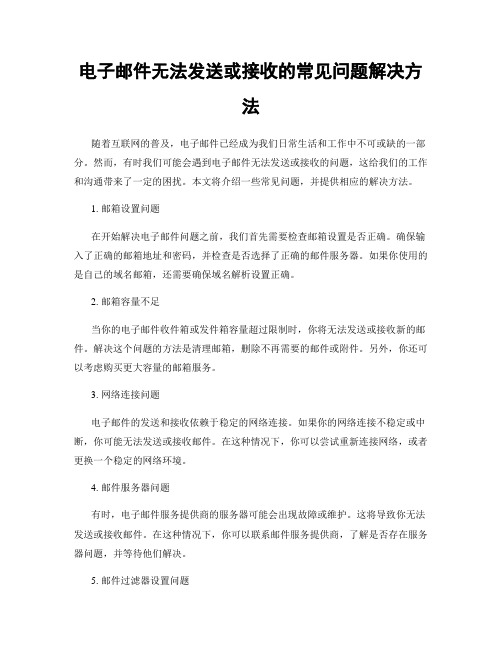
电子邮件无法发送或接收的常见问题解决方法随着互联网的普及,电子邮件已经成为我们日常生活和工作中不可或缺的一部分。
然而,有时我们可能会遇到电子邮件无法发送或接收的问题,这给我们的工作和沟通带来了一定的困扰。
本文将介绍一些常见问题,并提供相应的解决方法。
1. 邮箱设置问题在开始解决电子邮件问题之前,我们首先需要检查邮箱设置是否正确。
确保输入了正确的邮箱地址和密码,并检查是否选择了正确的邮件服务器。
如果你使用的是自己的域名邮箱,还需要确保域名解析设置正确。
2. 邮箱容量不足当你的电子邮件收件箱或发件箱容量超过限制时,你将无法发送或接收新的邮件。
解决这个问题的方法是清理邮箱,删除不再需要的邮件或附件。
另外,你还可以考虑购买更大容量的邮箱服务。
3. 网络连接问题电子邮件的发送和接收依赖于稳定的网络连接。
如果你的网络连接不稳定或中断,你可能无法发送或接收邮件。
在这种情况下,你可以尝试重新连接网络,或者更换一个稳定的网络环境。
4. 邮件服务器问题有时,电子邮件服务提供商的服务器可能会出现故障或维护。
这将导致你无法发送或接收邮件。
在这种情况下,你可以联系邮件服务提供商,了解是否存在服务器问题,并等待他们解决。
5. 邮件过滤器设置问题一些邮件服务提供商会自动设置邮件过滤器,以防止垃圾邮件进入收件箱。
然而,这些过滤器有时会误将正常邮件标记为垃圾邮件,导致你无法收到重要的邮件。
解决这个问题的方法是检查邮件过滤器设置,并将重要的发件人或域名添加到白名单中。
6. 邮件附件大小限制电子邮件服务提供商通常会限制邮件附件的大小。
如果你尝试发送一个超过限制的附件,你将无法发送邮件。
解决这个问题的方法是压缩附件的大小,或者使用云存储服务共享大文件。
7. 邮件地址错误如果你输入了错误的邮件地址,你的邮件将无法发送到正确的收件人。
解决这个问题的方法是仔细检查邮件地址,并确保没有拼写错误或其他错误。
8. 邮件软件问题有时,你正在使用的邮件软件可能会出现问题,导致你无法发送或接收邮件。
邮箱不能发邮件

邮箱不能发邮件引言邮件是我们日常个人和工作中交流的重要方式之一。
然而,有时候你可能会遇到无法发送邮件的问题。
本文将探讨一些可能的原因以及如何解决邮箱不能发邮件的问题。
常见原因及解决方法1. 邮箱设置问题问题描述邮件发送不成功可能与你的邮箱设置有关。
例如,如果你没有正确配置发件人地址、SMTP 服务器或端口等,可能会导致邮件无法发出。
解决方法•检查发件人地址:确保你已正确填写发件人地址。
一些邮件客户端可能会默认使用你的登录邮箱作为发件人地址,但你也可以手动修改。
•检查 SMTP 服务器设置:确保你已正确配置 SMTP 服务器地址和端口号。
这些设置通常位于邮箱的设置或帐户选项中。
•更新邮箱客户端:如果你在使用过程中遇到问题,尝试更新你的邮箱客户端到最新版本。
2. 安全设置问题问题描述一些邮件提供商会对发件人的身份进行验证,需要你提供额外的安全信息。
如果你未通过验证,可能无法发送邮件。
解决方法•使用授权码:如果你正在使用某些邮箱服务商(如Gmail),需要在客户端中填写授权码,而不是邮箱密码。
登录到你的邮箱服务商的帐户设置中,查找生成授权码的选项。
•启用两步验证:许多邮箱提供商还建议启用两步验证以增强安全性。
启用两步验证后,发送邮件时可能需要提供额外的验证码。
3. 邮件大小限制问题描述有些邮箱提供商限制了单封邮件的大小。
如果你要发送的邮件超过了这个限制,可能会导致发送失败。
解决方法•压缩附件:如果你的邮件包含了大型附件,可以尝试将其压缩为较小的文件来减小邮件的大小。
•使用云存储:如果附件过大,可以使用云存储服务(如 Google Drive、Dropbox 等)来共享附件链接,而不是直接在邮件中发送附件。
4. SPAM 过滤问题问题描述某些邮件提供商可能会将你要发送的邮件标记为垃圾邮件,从而阻止发件。
这通常是由于邮件内容中包含了敏感词或触发了垃圾邮件过滤规则。
解决方法•修改邮件内容:尝试修改邮件内容,删除或替换可能会被过滤的敏感词。
outlook只能收邮件不能发送邮件怎么办

outlook只能收邮件不能发送邮件怎么办
outlook只能收邮件不能发送邮件说明我们的outlook设置的接收邮件服务器是正确的,但是发送邮件服务器出现了问题,outlook 只能收邮件不能发送邮件的解决方法其实很简单,下面由店铺告诉你! outlook只能收邮件不能发送邮件的解决方法
打开outlook以后,在菜单栏执行:工具--账户设置,我们来设置一下账户中的发送服务器。
在打开的对话框中,我们选中这个不能发送邮件的邮箱,然后点击上面的【更改】选项。
在打开的对话框中找到【更改设置】按钮,打开更改设置对话框。
切换到发送服务器这一栏,在发送服务器这一选项下,我们找到【使用与接收邮件服务器相同的设置】,由于我们接收邮件是正常的,所以这么设置也就可以发送邮件了,然后点击确定按钮。
END。
263邮箱使用方法

客户端设置1.1 通过网页形式登录企业邮箱管理平台:1.登录页面如下图所示:在邮箱地址(和原来一样,例如kun.liu@)和邮箱密码(原始密码都是jiaboo123),点击登录后就进入网页版邮箱中。
进入后点击右上角设置里修改密码:修改后点击保存。
其他功能使用和普通邮箱一样即可。
1.2 Outlook 客户端设置如果您使用Outlook客户端收发邮件,请参照以下流程进行设置(以Outlook2007为例):第一步:添加新的电子邮件账户点击“工具”菜单,选择“帐户设置”,帐户设置页面如下图所示,在帐户设置页面点击“新建”添加新的电子邮件帐户:在“添加新的电子邮件帐户”的第一个页面选择电子邮件服务器类型:“Microsoft Exchange、POP3、IMAP或HTTP”(默认选项),点击“下一步”:根据页面提示将姓名、邮件地址、密码信息填写完整,然后勾选页面左下角的“手动配置服务器设置或其他服务器类型”选项,并点击“下一步”按钮:第二步:Internet 电子邮件设置选择电子邮件服务类型:选择“Internet 电子邮件”选项,点击“下一步”按钮:在“Internet电子邮件设置”页面填写相应信息,填写完整后,点击页面右下角的“其他设置”按钮:用户信息:填写您的姓名和邮件地址服务器信息:帐户类型:POP3接收邮件服务器:发送邮件服务器:登录信息:用户名:请填写完整邮件地址密码:请填写与您填写的用户名相对应的电子邮件密码在“Internet电子邮件设置”页面选择“发送邮件服务器”选项,勾选“我的发送服务器(SMTP)要求验证”,点击“确定”按钮。
点击“完成”按钮,保存您的设置。
1.3Foxmail 客户端设置如果您使用Foxmail客户端收发邮件,请参照以下流程进行设置:第一步:建立新的用户帐户输入您的“电子邮件地址”和“密码”以及“帐户名称”(只要图片中出现name就改成自己邮箱名,例如kun.liu。
小米手机邮箱设置263企业邮箱
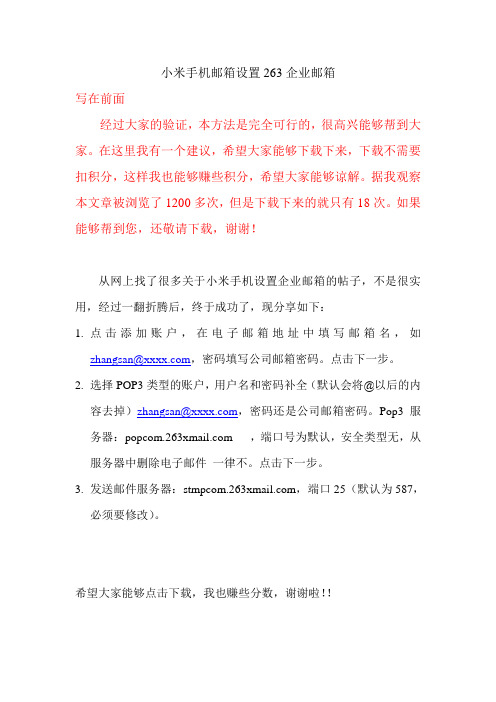
小米手机邮箱设置263企业邮箱
写在前面
经过大家的验证,本方法是完全可行的,很高兴能够帮到大家。
在这里我有一个建议,希望大家能够下载下来,下载不需要扣积分,这样我也能够赚些积分,希望大家能够谅解。
据我观察本文章被浏览了1200多次,但是下载下来的就只有18次。
如果能够帮到您,还敬请下载,谢谢!
从网上找了很多关于小米手机设置企业邮箱的帖子,不是很实用,经过一翻折腾后,终于成功了,现分享如下:
1.点击添加账户,在电子邮箱地址中填写邮箱名,如
zhangsan@,密码填写公司邮箱密码。
点击下一步。
2.选择POP3类型的账户,用户名和密码补全(默认会将@以后的内
容去掉)zhangsan@,密码还是公司邮箱密码。
Pop3服务器: ,端口号为默认,安全类型无,从服务器中删除电子邮件一律不。
点击下一步。
3.发送邮件服务器:,端口25(默认为587,
必须要修改)。
希望大家能够点击下载,我也赚些分数,谢谢啦!!
设置如下图所示:。
263企业邮箱如何设置Android系统的邮件客户端收发邮件4
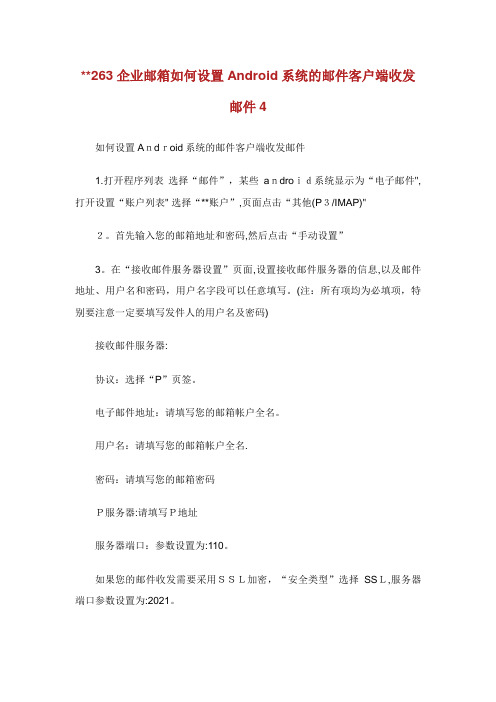
**263企业邮箱如何设置Android系统的邮件客户端收发
邮件4
如何设置Android系统的邮件客户端收发邮件
1.打开程序列表选择“邮件”,某些android系统显示为“电子邮件",打开设置“账户列表" 选择“**账户”,页面点击“其他(P3/IMAP)"
2。
首先输入您的邮箱地址和密码,然后点击“手动设置”
3。
在“接收邮件服务器设置”页面,设置接收邮件服务器的信息,以及邮件地址、用户名和密码,用户名字段可以任意填写。
(注:所有项均为必填项,特别要注意一定要填写发件人的用户名及密码)
接收邮件服务器:
协议:选择“P”页签。
电子邮件地址:请填写您的邮箱帐户全名。
用户名:请填写您的邮箱帐户全名.
密码:请填写您的邮箱密码
P服务器:请填写P地址
服务器端口:参数设置为:110。
如果您的邮件收发需要采用SSL加密,“安全类型”选择SSL,服务器端口参数设置为:2021。
4。
点击下一步,在“发送邮件服务器设置”页面设置发件服务器的信息(注:所有项均为必填项,特别要注意一定要填写发件人的用户名及密码)
发送服务器:
用户名:请填写您的邮箱帐户全名。
密码:请填写您的邮箱密码.
TP服务器:请填写TP地址。
服务器端口:参数设置为:25.
如果您的邮件收发需要采用SSL加密,“安全类型”选择SSL,服务器端口参数设置为:465。
- 1、下载文档前请自行甄别文档内容的完整性,平台不提供额外的编辑、内容补充、找答案等附加服务。
- 2、"仅部分预览"的文档,不可在线预览部分如存在完整性等问题,可反馈申请退款(可完整预览的文档不适用该条件!)。
- 3、如文档侵犯您的权益,请联系客服反馈,我们会尽快为您处理(人工客服工作时间:9:00-18:30)。
263邮箱设置(解决只能收邮件不能发邮件问题!)
刚入手IPHONE 4S(已升级至IOS5.1.1),最关心的还是尽快设置我的263邮箱。
上百度搜索,首先检索到的信息:
按首条(/read-htm-tid-1640379.html)办法设置,但只能收邮件,不能够发邮件,郁闷!上网搜索并自己琢磨半天终于解决,方法见下:
1、首先进入IPHONE 4S 设置界面:
2、进入“邮件、通讯录、日历”:新建则点“添加用户”
3、进入已建邮箱“Lon….”:如果是新建,则填上名称和电子邮箱即可,描述会自动加上。
收件服务器“主机名”为:. 注意com后有一个点“.”,这点与263官方网站查询到的服务器地址不同(263官方网站:/costomer.php可以通过输入自己的邮箱地址,查询主机名。
就差一个点,我也不知道为什么?)。
输入你的邮箱用户名和密码,点“完成”按钮。
这样收件箱设置完成了。
4、设置发件箱地址(关键一步!!!):点击发件服务器设置,进入。
5、点击主要服务器(其它SMTP服务器不要设置,我这里有是因为删除此前的邮箱留下来的):
这里就要注意了,系统提示发件服务器用户名和密码是不用设置的,显示“可不用”,我们平时在电脑上邮件终端上也是不用设置的,因为系统会默认与收件箱一致,但是这里是要设置的(估计因为
是IOS系统吧?),把用户名和密码填上(与收件箱一致)。
这里也注意,发件“服务器端口”选SSL 加密端口465,并打开“使用SSL ”。
默认端口为25,则“使用SSL ”关闭(此处端口号可以从263官方网站:/costomer.php 查到)。
6、设置发件服务器“高级”选项设置:见下图。
一定要填上哦,否
则发不了邮件,老
提示设置有错!!!
然后手机会保存设置内容,有时会提示验证邮箱用户名和地址,需要一点时间,耐心等待。
